Postavke rotera Zyxel Keenetic Lite

- 972
- 155
- Cameron Satterfield
U ovoj ću se uputi detaljno opisati kako konfigurirati WI -FI usmjerivač Zyxel Keenetic Lite 3 i Lite 2 za popularne ruske davatelja - Beeline, Rostelecom, House.Ru, Stork i drugi. Iako je, općenito, vodstvo također prikladno za ostale modele usmjerivača Zyxel -a, objavljene nedavno, kao i za ostale dobavljače Interneta.
Općenito, u pogledu ljubaznosti novom ruskom korisniku, Zyxel usmjerivači su vjerojatno najbolji - nisam ni siguran da je ovaj članak koristan nekome: Gotovo cijela postavka može se automatski napraviti za bilo koju regiju zemlje i gotovo svaki davatelj usluga. Međutim, neke nijanse - na primjer, postavljanje Wi -Fi mreže, instaliranje njegovog imena i lozinke u automatskom načinu nije navedeno. Također, neki su problemi mogući prilikom postavljanja netočnih parametara veze na računalu ili korisnika pogrešnih radnji. O ovim i drugim nijansama bit će spomenute u tekstu u nastavku.
Priprema za postavljanje
Postavljanje rotača Zyxel Keenetic Lite (u mom primjeru, bit će Lite 3, za lite 2 isto) može se napraviti ožičenom priključkom s računalom ili prijenosnim računalom, Wi-Fi-om ili čak s telefona ili tableta (također od Wi-Fi). Ovisno o tome koju opciju odaberete, veza će biti malo drugačija.

U svim slučajevima, kabel davatelja interneta trebao bi biti povezan s odgovarajućim priključkom "Internet" na usmjerivaču, a način prekidača je instaliran u "Basic".
- Kada koristite ožičenu vezu s računalom, povežite jedan od LAN priključaka ("kućna mreža") uključen u kabel s priključkom mrežne kartice vašeg računala ili prijenosnog računala. Za bežičnu vezu to nije potrebno.
- Uključite usmjerivač u utičnici, kao i kliknite gumb "Prehrana" tako da je u položaju "Uključi" (stegnuo).
- Ako planirate koristiti bežičnu vezu, nakon uključivanja usmjerivača i učitavanja (otprilike minutu), povežite se s Wi-Fi mrežom koju je distribuirala lozinkom, što je na naljepnici navedeno na stražnjoj strani uređaja (pod uvjetom da ste ga promijenili).

Ako ste odmah nakon instaliranja veze otvorili preglednik s brzom postavljanjem stranice Zyxel Netfired, ne trebate ništa drugo iz ovog odjeljka, pročitati bilješku i pređite na sljedeći odjeljak.
Bilješka: Neki korisnici prilikom postavljanja usmjerivača iz navike lansiranja internetske veze na računalu - "Velika veza s visokom brzinom", "Beeline", "Rostelecom", "STORK" u AIST mrežnom programu itd.D. To nije potrebno ni za vrijeme ili nakon postavljanja usmjerivača, inače ćete biti zbunjeni zašto na jednom računalu postoji samo Internet.
Za svaki slučaj, kako bi se izbjegli problemi s daljnjim koracima, na računalu s kojim će se postavljati, pritisnite tipke Windows (onaj s amblemom) + R i unesite naredbu NCPA u prozor "Izvršite" prozor u prozoru.Cpl. Otvorit će se popis dostupnih veza. Odaberite onaj putem kojeg ćete konfigurirati usmjerivač - bežičnu mrežu ili povezivanje putem lokalne mreže. Kliknite na njega desnom gumbom miša i odaberite "Svojstva".
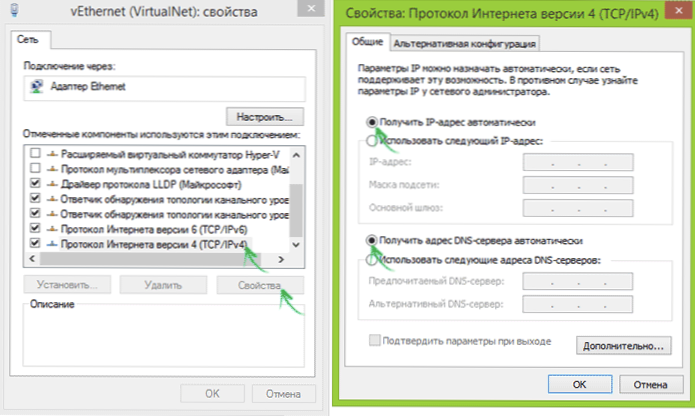
U prozoru Svojstva odaberite "Interpol Protocol verzija 4" i kliknite gumb "Svojstva". U sljedećem prozoru provjerite je li tamo instaliran "automatski nabavite ip adresu" i "automatski nabavite adresu DNS poslužitelja". Ako to nije slučaj, napravite promjene u postavkama.
Nakon svega toga, unesite u adresnu liniju bilo kojeg preglednika Moj.Keenetičan.Neto ili 192.168.1.1 (ovo nisu web stranice na Internetu, već stranica web sučelja postavki smještenog u samom usmjerivaču, to jest, kao što sam gore napisao, nije potrebno pokrenuti internetsku vezu na računalu).
Najvjerojatnije, vidjet ćete stranicu brze postavke Netfriend. Ako ste već pokušali konfigurirati svoj Keenetic Lite i niste je nakon toga prebacili na tvorničke postavke, možete vidjeti upit prijave i lozinke (prijava - administrator, lozinka je postavljena na prvom ulazu, Standard - Admin) , a nakon što uđu ili na brze postavke ili u "Monitor sustava" Zyxel. U drugom slučaju kliknite na ikonu sa slikom planete ispod, a zatim kliknite gumb "Netfired".
Postavljanje Keenetic Lite pomoću Netfrieda
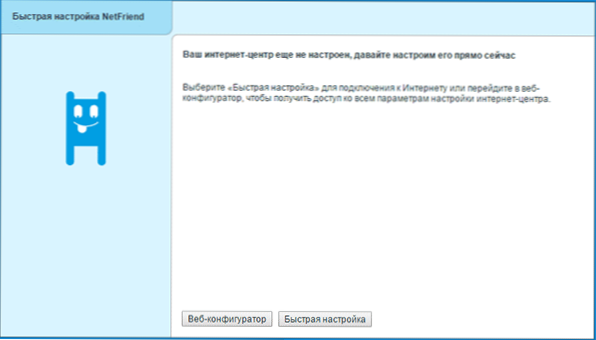
Na prvoj stranici "Brze postavke na mreži" kliknite gumb "Brze postavke". Sljedeća tri koraka bit će izbor zemlje, grada i vašeg davatelja s popisa.

Posljednja faza (s izuzetkom nekih pružatelja usluga) je predstaviti prijavu za korisničko ime ili Internet i lozinku za Internet. U mom slučaju to je Beeline, ali za Rostelecom, kuća.ru i većina ostalih pružatelja usluga bit će potpuno slični. Kliknite "Dalje". Netfired će automatski provjeriti je li moguće instalirati vezu i, ako uspije, prikazuje sljedeći prozor ili nudi ažuriranje firmvera (ako ga pronađe na poslužitelju). Ovo neće naštetiti učiniti.
U sljedećem prozoru možete, ako postoji, navesti port za IPTV prefiks (u budućnosti ga samo spojite na navedeni priključak na usmjerivaču).

U sljedećoj će fazi predložiti da se omogući Yandex DNS filter. Učinite to ili ne - odlučite sami. Za mene je suvišno.
I na kraju, u posljednjem prozoru vidjet ćete poruku da je veza uspostavljena, kao i neke informacije o vezi.

Općenito, ne možete konfigurirati ništa drugo, ali počnite koristiti Internet, jednostavno unosom adrese željenog web mjesta u adresnoj traci preglednika. I možete - promijeniti parametre bežične Wi -fi mreže, na primjer, njegovu lozinku i ime, tako da se razlikuju od zadanih zadanih. Da biste to učinili, kliknite gumb "Web Configurator".
Promjena parametara Wi-Fi-a u Zyxel Keenetic Lite
Ako ste trebali promijeniti lozinku u Wi-Fi, SSID (ime) mreže ili njegove ostale parametre, u web konfiguratoru (koji uvijek možete ući u adresu 192.168.1.1 ili moj.Keenetičan.neto), kliknite ikonu sa slikom nivoa signala ispod.

Na otvorenoj stranici dostupni su svi potrebni parametri za promjenu. Glavni od njih:
- Ime mreže (SSID) - Naziv po kojem možete razlikovati svoju mrežu od drugih.
- Mrežni ključ - vaša lozinka na WI -fiju.
Nakon promjena, kliknite "Promijeni" i ponovno povežite u bežičnu mrežu s novim parametrima (možda ćete prvo morati "zaboraviti" spremljenu mrežu na računalu ili drugom uređaju).
Ručno postavljanje internetske veze
U nekim će slučajevima možda biti potrebno ručno promijeniti postavke ili stvoriti internetsku vezu. U ovom slučaju idite na web -konfigurator Zyxel Keenetic Lite, a zatim kliknite na ikonu s "planetom" u nastavku.
Kartica "Connections" prikazat će trenutno dostupnu vezu. Stvaranje vlastite veze ili promjena postojećeg za većinu pružatelja usluga izvodi se na kartici PPPOE/VPN.
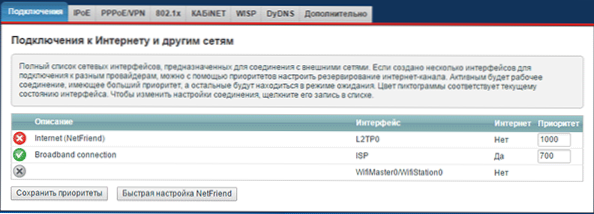
Klikom na postojeću vezu, dobit ćete pristup njegovim postavkama. I klikom na gumb "Dodaj" možete ga konfigurirati sami.

Na primjer, za Beeline bit će potrebno navesti u polju "Tip" - L2TP, na adresu poslužitelja - TP.Internet.Najkraći put.ru, kao i vaše korisničko ime i lozinka za Internet, a zatim primijenite promjene.
Za PPPOE pružatelje (Rostelecom, kuća.RU, TTK) Dovoljno je odabrati odgovarajuću vrstu veze, a zatim unijeti prijavu i lozinku, očuvajući postavke.
Nakon instaliranja veze prema usmjerivaču, možete otvoriti web stranice u svom pregledniku - postavka je dovršena.
Postoji još jedan način postavljanja - preuzmite aplikaciju Zyxel Netfired za svoj iPhone, iPad ili Android uređaj (s App Store -a ili Play Market), povežite WI -Fi na usmjerivač i konfigurirajte ovu aplikaciju.

